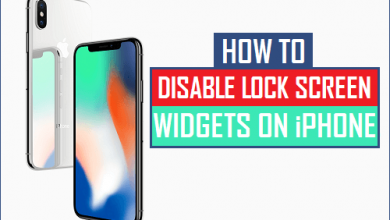Извлечь голосовые заметки из резервной копии iPhone? Это просто!
[ad_1]
📱⭐
Функция голосовых заметок iPhone позволяет быстро создавать голосовые заметки в любое время и в любом месте. Иногда вы, возможно, записали важные или личные вещи на iPhone, но по неосторожности потеряли их. Если вам случится синхронизировать эти голосовые заметки с iTunes или iCloud и сохранить в качестве резервных копий iPhone, вы можете вздохнуть с облегчением. В этом посте мы перечислим два способа извлечь голосовые заметки из резервной копии iPhone и пусть все данные читаются перед восстановлением и экспортом.
- Часть 1. Извлечение голосовых заметок iPhone из резервной копии iTunes
- Часть 2. Извлечение голосовых заметок iPhone из резервной копии iCloud
Joyoshare iPhone Data Recovery — лучший инструмент для извлечения резервных копий iPhone
Сегодня на рынке доступно множество экстракторов резервных копий iPhone. Среди них Joyoshare iPhone Data Recovery — высокоэффективный и удобный инструмент. Он обеспечивает абсолютную безопасность на протяжении всего процесса восстановления и не перезапишет и не повредит текущие данные, сохраненные на вашем iPhone.
Прежде всего, он отлично поддерживает как обычные, так и зашифрованные резервные копии, чтобы помочь вам извлечь голосовые заметки. Опция предварительного просмотра в реальном времени даже помогает вам найти то, что действительно важно, чтобы вы могли инициировать экономящую время задачу по выборочному восстановлению только необходимых данных.
Ключевые функции Joyoshare iPhone Data Recovery:
Совместимость со всеми iDevices и версиями iOS, даже с iOS 13.
Извлечение голосовых заметок из обычных и зашифрованных резервных копий iPhone
Извлекайте голосовые заметки из резервной копии, не затрагивая существующие данные
Предварительный просмотр всего содержимого резервных копий и выборочное восстановление данных
Часть 1. Как извлечь голосовые заметки из резервной копии iTunes
Следующий метод подойдет вам, если вы не хотите восстанавливать весь файл резервной копии из iTunes или вам не нравятся текущие данные на вашем iPhone.
-
Шаг 1 Установите «Восстановить из iTunes» в программе Joyoshare.
Запустите программу Joyoshare iPhone Data Recovery на своем компьютере, затем выберите средний режим восстановления — «Восстановить из iTunes» на его верхней панели навигации. Через мгновение ваши файлы резервных копий iTunes будут обнаружены локально и отображены в списке.
-
Шаг 2 Сканировать выбранную резервную копию iTunes
Посмотрите внимательно на файлы резервных копий в списке и выберите то, что вам нужно. Выберите эту резервную копию, нажмите на значок шестеренки «Настройка».
 за ним выбрать «Голосовые заметки» и начать «Сканировать». Вам будет предложено ввести пароль, если ваш файл резервной копии iTunes защищен и зашифрован.
за ним выбрать «Голосовые заметки» и начать «Сканировать». Вам будет предложено ввести пароль, если ваш файл резервной копии iTunes защищен и зашифрован. -
Шаг 3 Предварительный просмотр и восстановление голосовых заметок из резервной копии iTunes
Когда сканирование будет завершено, все восстанавливаемые голосовые заметки будут помещены в соответствующую категорию. Перейдите к предварительному просмотру их в режиме реального времени, выберите нужные файлы и продолжите восстановление, нажав кнопку «Восстановить».
Часть 2. Как извлечь голосовые заметки из резервной копии iCloud
Joyoshare iPhone Data Recovery может дополнительно работать как средство извлечения резервных копий iCloud, чтобы восстановить удаленные голосовые заметки iPhone из резервных копий iCloud. Вот как.
-
Шаг 1 Войдите в учетную запись iCloud
Откройте Joyoshare iPhone Data Recovery, и на этот раз вы должны перейти в режим «Восстановить из iCloud». Затем используйте свой собственный Apple ID и соответствующий пароль, чтобы завершить вход в учетную запись iCloud. Если двухфакторная аутентификация Apple включена, введите полученный проверочный код дополнительно.
-
Шаг 2 Поиск голосовых заметок из резервной копии iCloud
Найдите «Загрузить» одну соответствующую резервную копию iCloud из готового списка. После этого подтвердите «Голосовые заметки» и другие типы данных, которые вам нужны, в опции «Настройка» шестеренки. Затем просто начните «сканировать» данные.
-
Шаг 3 Получить удаленные голосовые заметки через резервную копию iCloud
Ваши данные, извлеченные из резервной копии iCloud, не будут отображаться до завершения сканирования. Продолжить предварительный просмотр и проверить файлы голосовых заметок на странице результатов. Наконец нажмите на кнопку «Восстановить», чтобы сохранить их на вашем компьютере.
Вывод
Предположительно, вы уже четко знали 2 решения выше. Честно говоря, в дополнение к этому вы также можете получать голосовые заметки с iPhone без резервных копий iTunes или iCloud и напрямую восстанавливать их с самого устройства iPhone. С помощью этих трех режимов восстановления можно безопасно и профессионально восстановить даже обрезанные голосовые заметки. Вы, безусловно, можете применить его для спасения других типов данных iOS и спасения в возможных сценариях.
[ad_2]
Заключение
В данной статье мы узнали Извлечь голосовые заметки из резервной копии iPhone? Это просто!
.Пожалуйста оцените данную статью и оставьте комментарий ниже, еcли у вас остались вопросы или пожелания.